被リンク監視機能に被リンクを追加すると、分析が開始されます。完了すると詳細な情報を含む被リンクリストをご覧頂けるようになります。"被リンク"メニュー内で被リンクの動向を把握する事ができ、"ドメイン"や“アンカー”、“ページ”、“IP/サブネット”、“リンク否認”で各項目を分析する事ができます。
各メニューでは、分析対象の参照ドメインやアンカー等の全ての項目を含むテーブル(表)とともに、素早く分析できるグラフをご覧いただけます。更に便利に分析を行う為に、フィルタを活用する事もできます。
各種フィルタ
フィルタを使用すると、必要な条件と明確に一致する被リンクを表示およびエクスポートできます。 「フィルタ」ボタンをクリックして操作します。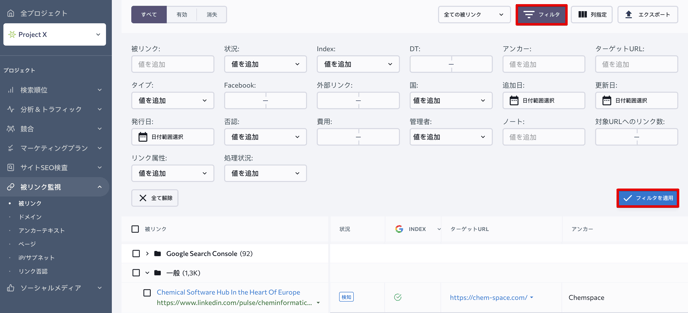
ここで被リンクを複数の項目(状況、Index、Domain Trustの値、アンカーテキスト、ターゲットURL、リンクタイプ、日付など)で絞り込めます。被リンクテーブルに表示する項目を選択し、「フィルタを適用」ボタンをクリックします。
ドメインごとに 1 件の被リンクのみを表示する場合は、該当するモードを選択してください。
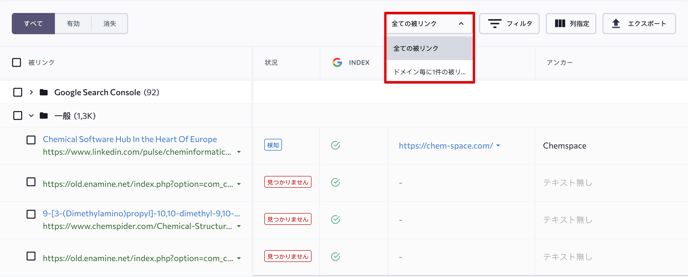
次に、「エクスポート」ボタンをクリックして、テーブル内のデータをエクスポートします。
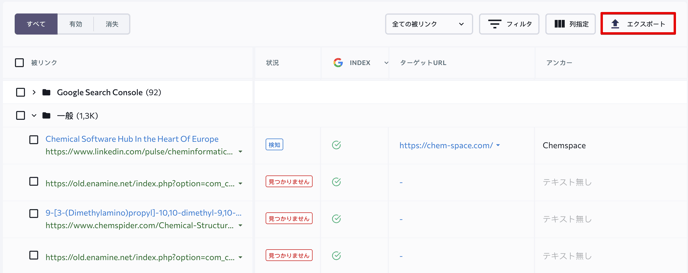
フィルタを削除するには、十字アイコンをクリックしてフィルタを閉じます。選択したすべてのフィルタを削除するには、「全てクリア」をクリックします。
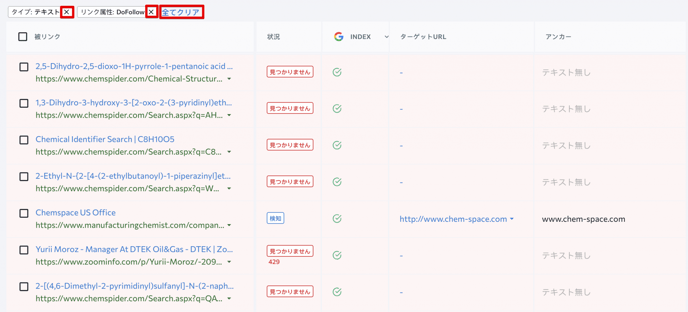
被リンク
"被リンク"タブ内の追加済み被リンクの素早い分析を目的として、グラフで提供されるデータを使用して被リンクの合計数や変動推移、トップページやその他のページへ誘導している被リンクの比率、dofollowやnofollow被リンクの比率を確認する事ができます。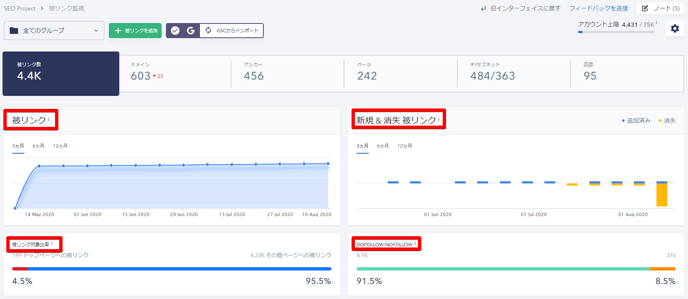
追加済み被リンクの全てを含むテーブル内で、各リンクの状況やGoogleのインデックス状況をチェックする事ができます。チェック項目は以下の通りです。
- アンカーテキスト
- ターゲットURL
- 被リンクタイプ (dofollow /nofollow)
- Facebookシェア数
- 外部リソースの被リンク数
- 参照 IP アドレス
有効または消失被リンクを分析し、列ボタンを使用して被リンクテーブルに表示される列を選択できます。
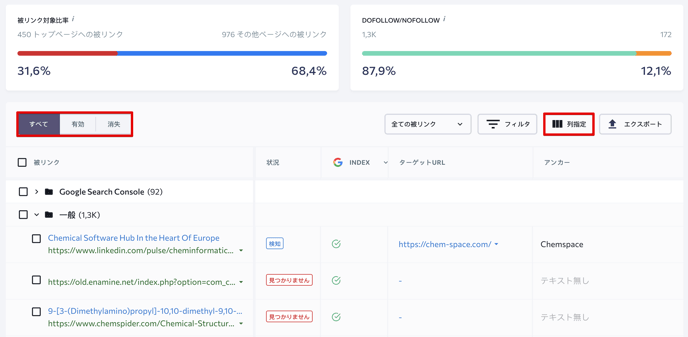
有害な被リンク
有害な被リンクとは、ウェブサイトの順位を低下させる不自然なリンク、疑わしいリンク、低品質なリンクのことです。これらのリンクは、リンクスキームと関連していることが多く、Googleのウェブマスター向けガイドラインに違反する可能性があります。このような有害リンクが被リンクプロファイル内にあると、Googleペナルティを受けるリスクも少なからずあります。
被リンク監視ツールでは、被リンクの毒性レベルを判断するために、毒性スコアという指標を使用します。これは、あなたのサイトにリスクをもたらす可能性があり、慎重な評価が必要な被リンクを特定するのに役立ちます。0-100のスケールを使用し、0は無毒性、100は極めて有毒であることを意味します。毒性には4つのレベルがあります:
- 高
- 中
- 低
- 無毒
追加された各リンクの毒性スコアは、被リンクセクションで確認できます:
ドメインの毒性レベルを計算するために、5つの毒性マーカー(指標)を使用 しています。各マーカーには、それぞれの重要度と重み(0から10まで)があり、最終的な計算に影響します。マーカーは次のようなものを使用しています。
- Domain Trustが低い成熟したドメイン
参照元ドメインは十分に古く、高いDomain Trustを持つには十分ですが、実際のDTは非常に低い。その結果、検索エンジンは低品質なウェブサイトと評価する可能性があります。このため、バックリンクとしては最適とは言えません。
条件: ドメインが1年以上経過しており、DTが20未満である。
重み: 10
- ドメインが他のユーザーから否認されている
被リンクは、他のユーザーによって否認ファイルに追加されたドメインから来ています。SEOの専門家がドメインを否認する場合、問題のドメインは疑わしいか危険なものかもしれません。
条件: そのドメインはすでに否認ファイルのリストに入っています。同様のケースが多いほど重みが増します。
重み: 最大9 (ドメインが8回以上否認されている場合)
- 不審な外部リンクが多いドメイン
被リンクは、不審な数の外部リンクを持つ参照ページから発信されている。そのようなページは、関連するリンクディレクトリやリスト記事でない限り、あなたのサイトに害を及ぼす可能性があります。そうでない場合は、手動で被リンクをチェックすることをお勧めします。
条件: ページ内のテキストの10%以上をリンクが占める
重み: 7
- ターゲットドメインとソースドメインの言語が異なる
参照元ドメインの言語がターゲットドメインの言語と異なる場合、無関係な被リンクの可能性があります。
条件: リンク元ドメインの言語がリンク先ドメインで使用されている言語ではない
重み: 7
- サイト全体に及ぶ被リンク
被リンクが参照元ドメインのページのあまりに多くに表示されている場合、ページランク操作が使われている可能性があります。
条件: 同じ被リンクが参照ドメイン内に50回以上出現し、リンクにsponsored属性がマークされておらず、さらに参照ドメインのDomain Trustが20以下である。
重み: 7
各リンクの毒性スコア(Page TrustとDomain Trustの指標とともに)は、ツールの被リンクセクションで確認できます。この表から直接、有害なリンクを否認に追加することができます。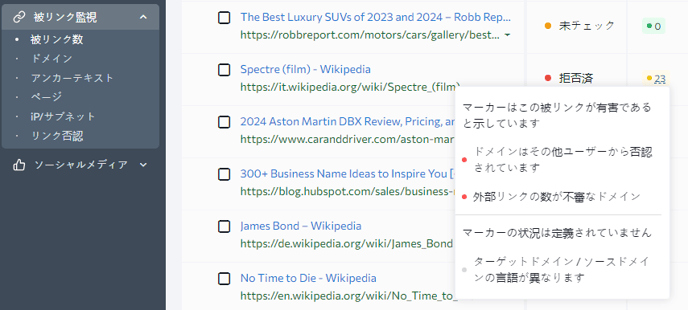
特定の被リンクが有害とみなされる理由を知りたい場合は、その被リンクのスコアをクリックすると詳細が表示されます。
被リンク切れ
バックリンクの毒性の分析に加えて、当社の被リンク監視は被リンク切れを検出し、それを整理するオプションを提供します。被リンク切れがある場合、これは2つのウェブサイト間のリンクが機能しなくなったことを意味します。被リンク切れとは、もはや存在しないか、移動したものでもあります。
被リンク切れはランキングに直接影響しませんが、良いこともありません。バックリンクのチェックと修正をお勧めする理由は以下の通りです:
- ユーザーエクスペリエンスへの悪影響: 被リンク切れをクリックしても、ユーザーが求める情報は得られません。
- ユーザージャーニーへの悪影響: リンク切れのページにランディングした後、ユーザーはそのページを閉じる傾向があります。これは、リンク切れが他のページのトラフィックを妨げることを示唆しています。リンクがリンクジュースの受け渡しに失敗すると、オーガニックトラフィックも低下する可能性があります。
見つけ方
被リンク監視には、ツールの以下のセクションにあるテーブル(被リンク、ドメイン、ページ)に被リンク切れを表示できるフィルターがあります。機能しなくなった被リンクのみを表示する必要がある場合は、このフィルタを適用してテーブルを変換してください。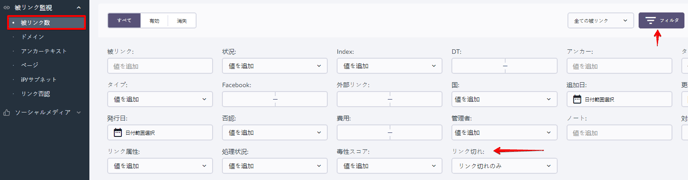
ツールの被リンク数セクションに移動して、機能していないリンクを見つけることもできます。テーブルに移動し、「ターゲットURL」列を探します。機能していないリンクには、それぞれエラーコードが割り当てられています。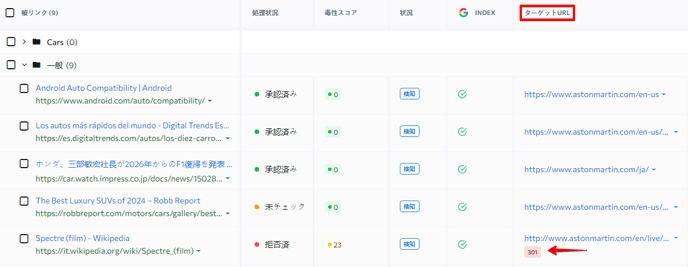
ドメイン
"ドメイン"タブでは参照ドメインやその変動、トップページやその他のページを指定している参照ドメインの比率や、国別参照ドメインの分布を表示するグラフが含まれます。
特定のドメインからの被リンクを見るには、テーブル内の該当する"被リンク"列をクリックします。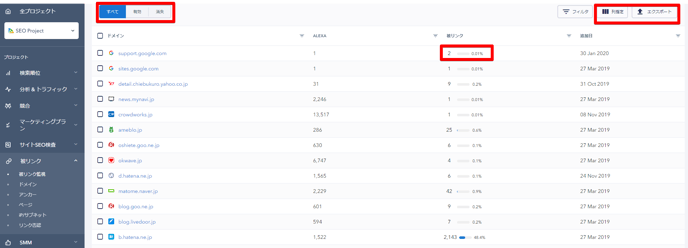
また、この画面上で有効・消失参照ドメインを分析でき、必要な列を選択してデータを .XLS または .CSV ファイル形式でエクスポートする事もできます。
アンカー
“アンカー” タブは検知された各被リンクアンカーテキストを表示します。 チャートでは、最も使用されているアンカーテキストのデータが降順で提供されます。各アンカーに対して、システムは被リンクの合計数と特定のアンカーテキストを伴うリンクの割合を表示します。
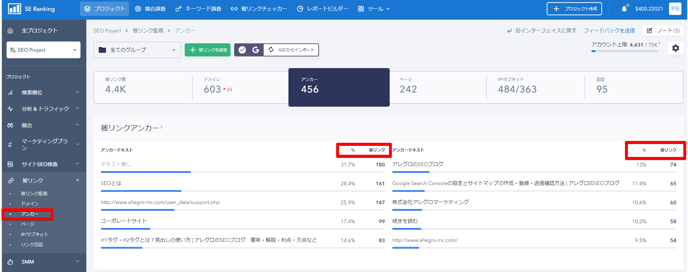
画面下のテーブルでは、特定のアンカーテキストを伴う被リンクを持つページや参照ドメインを把握する事ができます。特定のドメイン/被リンクのリストを取得するには、参照ドメインや被リンクの数をクリックします。
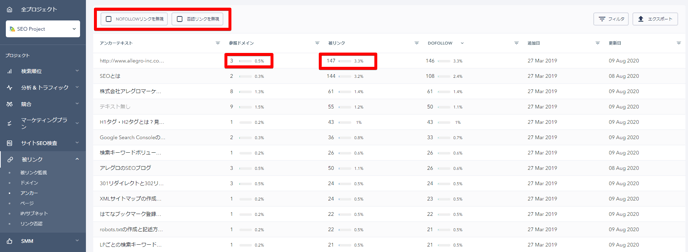
dofollowのアンカーテキストを伴う被リンク数とSE Rankingで最近被リンクを分析した日も確認する事ができます。
分析処理を更に効率化する為に、テーブルのフィルタを使用してnofollow被リンクやリンク否認対象の被リンクを除外する事もできます。
ページ
“ページ”タブでは追加されている被リンクの全てのリンク先ページが含まれます。テーブル内の参照ドメインや被リンクの数値をクリックすると、分析対象ページに誘導しているドメインやページのリストを含むテーブルが表示されます。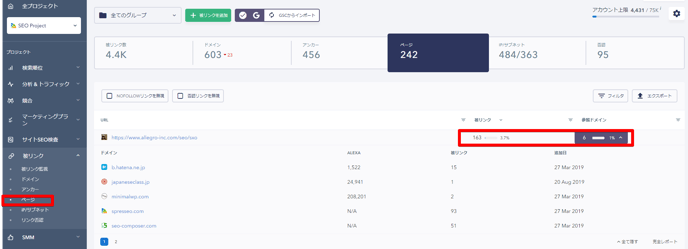
IP/サブネット
“IP/サブネット”タブでは、被リンクのリンク先ページへ誘導しているドメインの全ての固有のIPアドレスとサブネットが含まれます。上部のグラフでは、被リンクを伴うIP/サブネットが降順で表示されます。システムは、特定の地域におけるリンクのパーセントと被リンクの合計数を国別で表示します。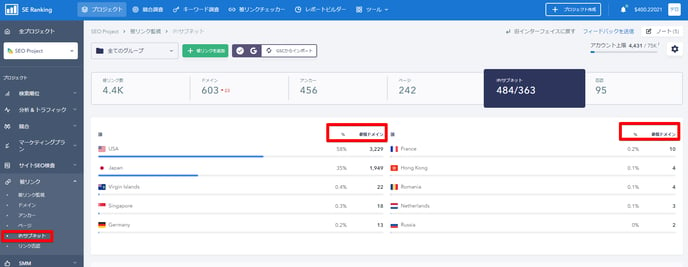
IPやサブネットを選択し、該当するボタンをクリックすると、参照ドメインと被リンク数のリストを確認する事ができます。
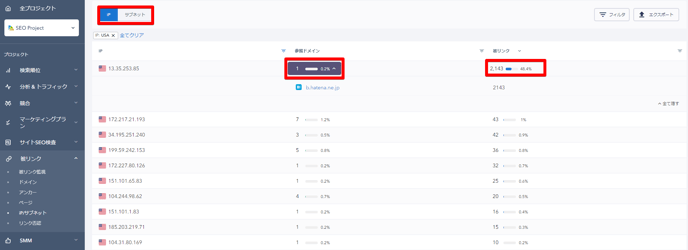
リンク否認
“リンク否認“タブでは、私達のシステムで“リンク否認“に振り分け、あなたのサイトへのGoogleのクロールやインデックス処理を行わせたくない全ての被リンクとドメインが含まれます。テーブルでは、リンクのタイプなど、“リンク否認“に振り分けられた参照ドメインの主要項目を確認する事ができます。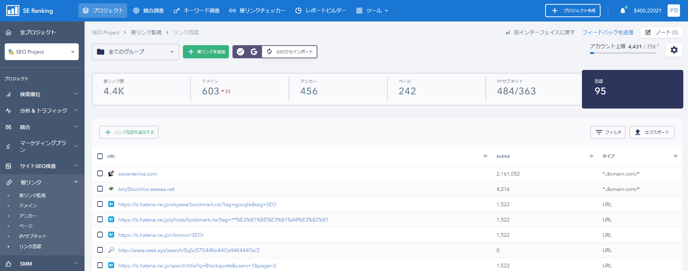
リンク否認リストへの被リンクやドメインの追加方法についての詳細は、 こちらのセクションをご覧ください。
設定
表についてカスタマイズを行う場合は、該当する設定アイコンをクリックします。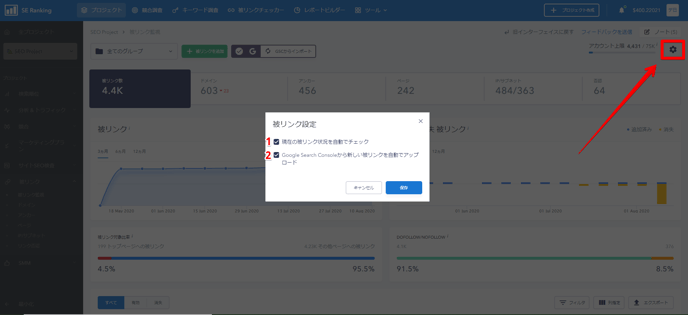
- この項目にチェックを付けると、毎週自動的に言リンクの状況をチェックします。
- この項目にチェックを付けると、Search Consoleから新規被リンクを読み込みます。この項目はSE RankingとSearch Consoleが連携されている場合にご利用頂けます。システムのSearch Consoleを連携していない場合は、こちらで設定方法をご確認頂けます。